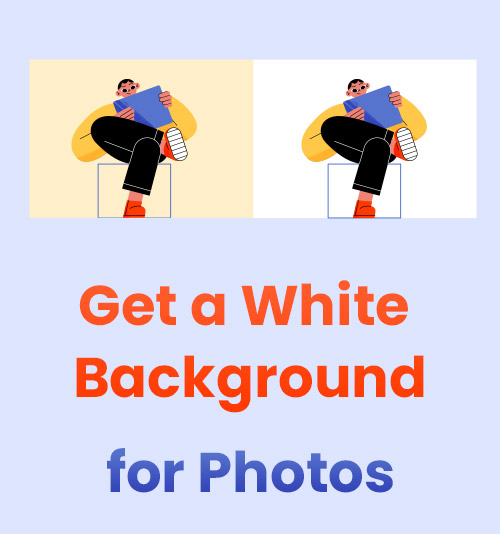
Uno sfondo accattivante migliora notevolmente le prestazioni visive di un'immagine, mentre uno sfondo bianco sembra poco importante e ordinario. Tuttavia, uno sfondo semplice è richiesto in alcuni usi importanti e ufficiali, come nel web design, nelle immagini commerciali e nelle foto del profilo.
Penso che sia un disturbo comune che tu abbia mai scattato (quello che pensi) una foto perfetta su uno sfondo bianco, solo per scoprire che il bianco risulta grigio in post-produzione. Finisci per chiedere a un esperto come rendere bianco uno sfondo, ma puoi risolverlo da solo.
Oggi impareremo come aggiungere uno sfondo bianco a una foto con alcuni strumenti facili da usare in modo da non dover sprecare le tue foto altrimenti perfette.
Senza ulteriori indugi, entriamoci dentro. Aggiungi subito uno sfondo bianco alla foto!
Quando utilizzare uno sfondo bianco?
L'aspetto di un primo piano dipende non solo dal testimone stesso, ma anche dallo sfondo.
Le persone perseguono uno sfondo di immagini eccitante e meraviglioso per rendere il primo piano più sorprendente. Tuttavia, lo sfondo bianco gioca ancora un ruolo fondamentale nell'enfatizzare il soggetto, soprattutto nelle foto del prodotto e del profilo.
Lo sfondo bianco è diventato sempre più popolare nella pubblicità. Ad esempio, i venditori di solito aggiungono uno sfondo bianco alle foto dei loro prodotti e li caricano su una piattaforma aziendale come Amazon, Shopee ed eBay. Ma perché uno sfondo bianco è fondamentale per le foto dei prodotti? I motivi mostrano di seguito:
1. Il colore bianco puro forma un enorme contrasto cromatico con il prodotto, in particolare quello di colore scuro, facendo risaltare il prodotto. Tra le matrici di prodotti Amazon, i prodotti con sfondo bianco attirano più facilmente l'attenzione dei clienti.
2. Lo sfondo bianco separa il prodotto dallo sfondo e mantiene gli occhi dei clienti sul prodotto. Inoltre, la foto del prodotto con sfondo bianco può mostrare meglio le caratteristiche del prodotto perché lo sfondo bianco non distoglierà l'attenzione dei clienti.
Oltre a ciò, lo sfondo bianco è uno standard per la foto del profilo. Uno sfondo semplice dovrebbe essere la prima scelta per la tua foto del profilo perché uno sfondo pieno distoglierà l'attenzione da te. Tra tutti gli sfondi a tinta unita, lo sfondo bianco è il più pulito e minimalista. Inoltre, quando scattiamo una foto profilo per passaporto, curriculum e carta d'identità, la tinta unita deve essere richiesta perché il bianco dà un senso di uniformità.
Come aggiungere uno sfondo bianco alla foto del prodotto
Gli sfondi bianchi sono comunemente usati nelle foto dei prodotti. Di solito, l'aggiunta di sfondi bianchi alle foto dei prodotti è un compito arduo perché è necessario modificarne un gruppo in una volta sola. E alcuni nuovi venditori di Amazon potrebbero porre una domanda su come ottenere uno sfondo bianco puro per le foto di Amazon. In tal caso, uno strumento rapido e semplice può aumentare notevolmente la tua efficacia.
In questa parte vengono introdotti due dispositivi di rimozione di bg online. Continua a leggere per ottenere uno strumento utile.
1. Ritoccatore online
Ritoccatore in linea è un dispositivo di rimozione dello sfondo avanzato che viene eseguito sul sito Web. Supportato dalla tecnologia AI, Retoucher Online rileva in modo intelligente il soggetto e rimuove lo sfondo. Successivamente, puoi aggiungere diversi sfondi al tuo soggetto.
Vediamo come possiamo cambiare lo sfondo nero in bianco in Retoucher Online.
- Cercare Ritoccatore in linea sul tuo browser e accedi al suo sito web. La funzione di rimozione bg è mostrata sulla home page.
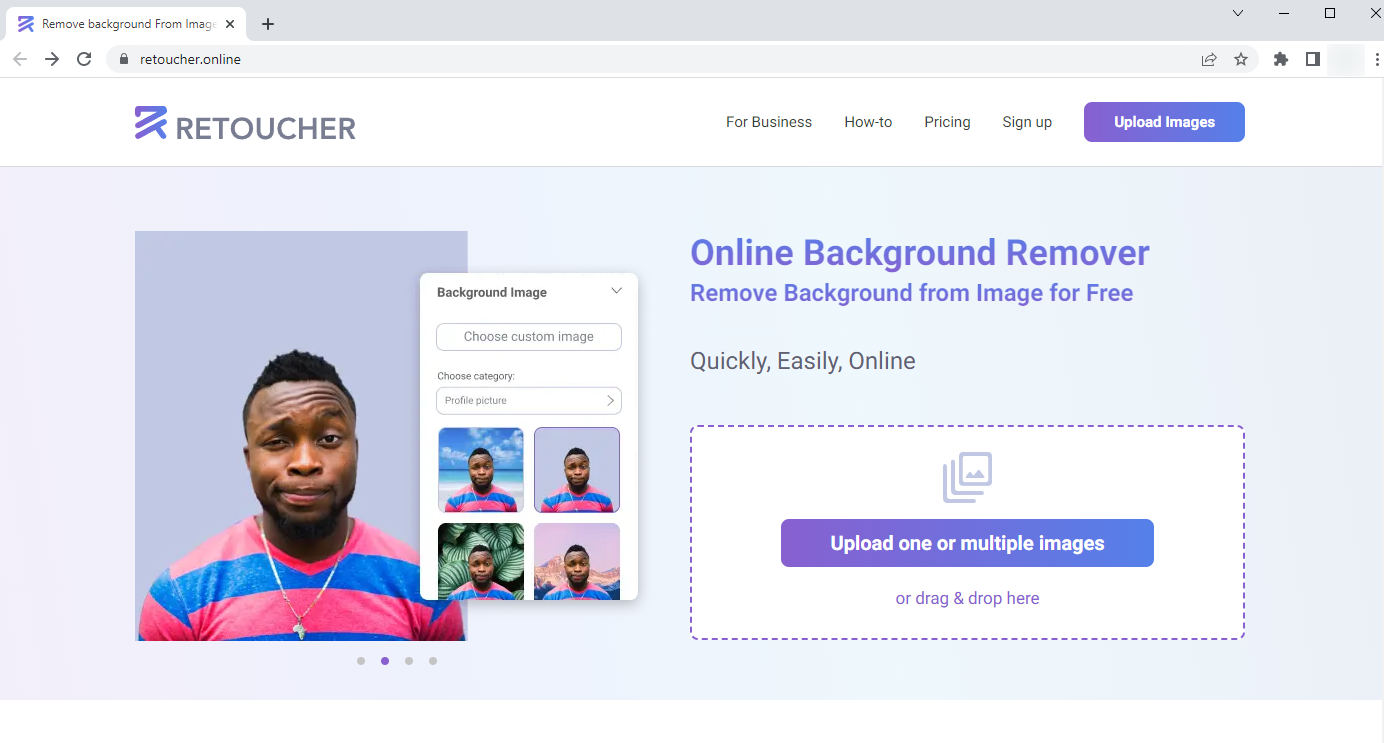
- Carica la tua foto. Lo sfondo della foto viene immediatamente eliminato e la foto originale senza sfondo viene visualizzata a sinistra.
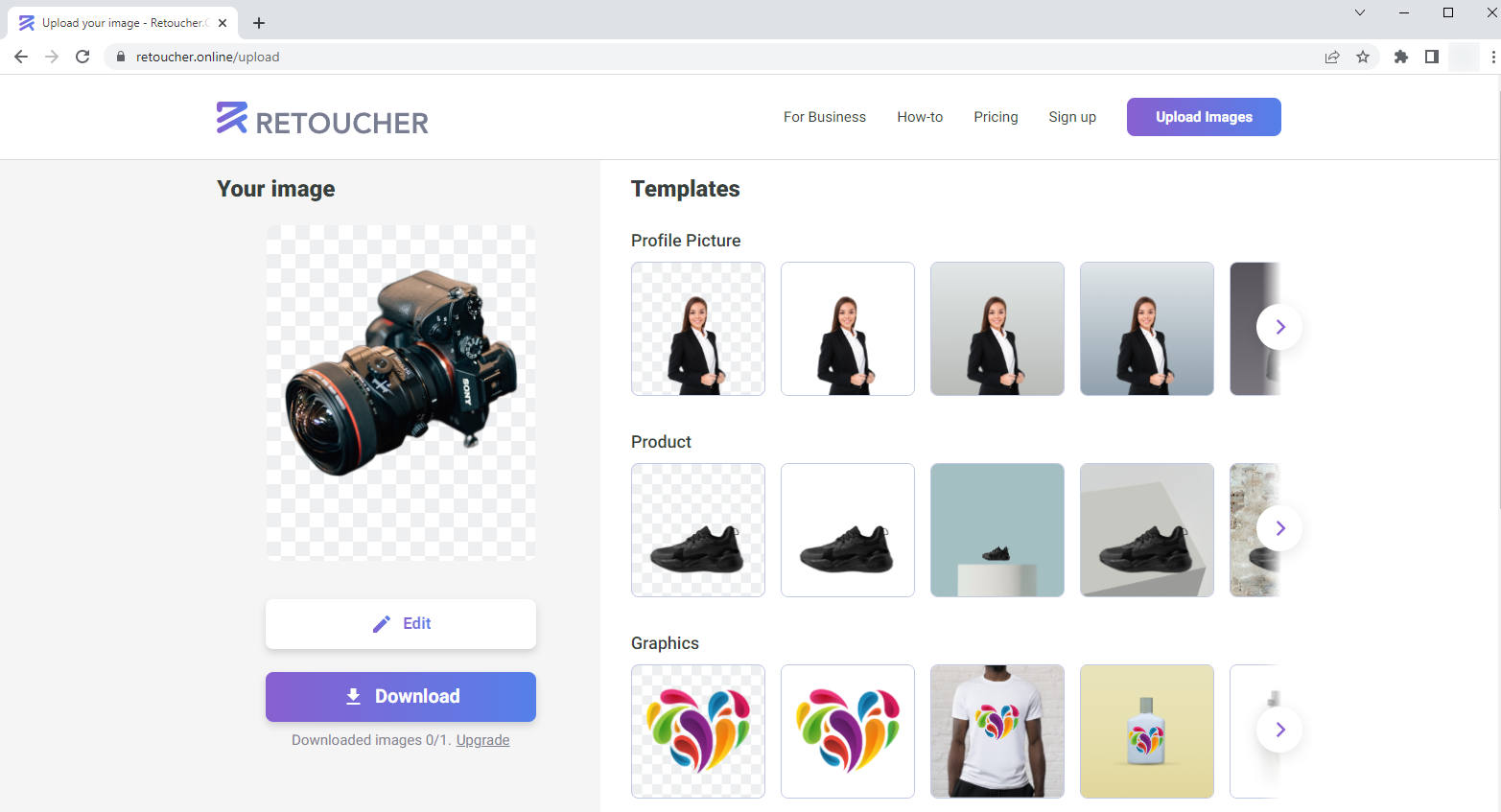
- Fai clic su "Modifica" per aggiungere uno sfondo bianco alla foto. Ci sono molti sfondi solidi pronti per l'uso. Puoi scegliere quello adatto in base alle caratteristiche del prodotto. Grazie per lo strumento, il problema di come ottenere uno sfondo bianco per le foto è risolto senza sforzo.
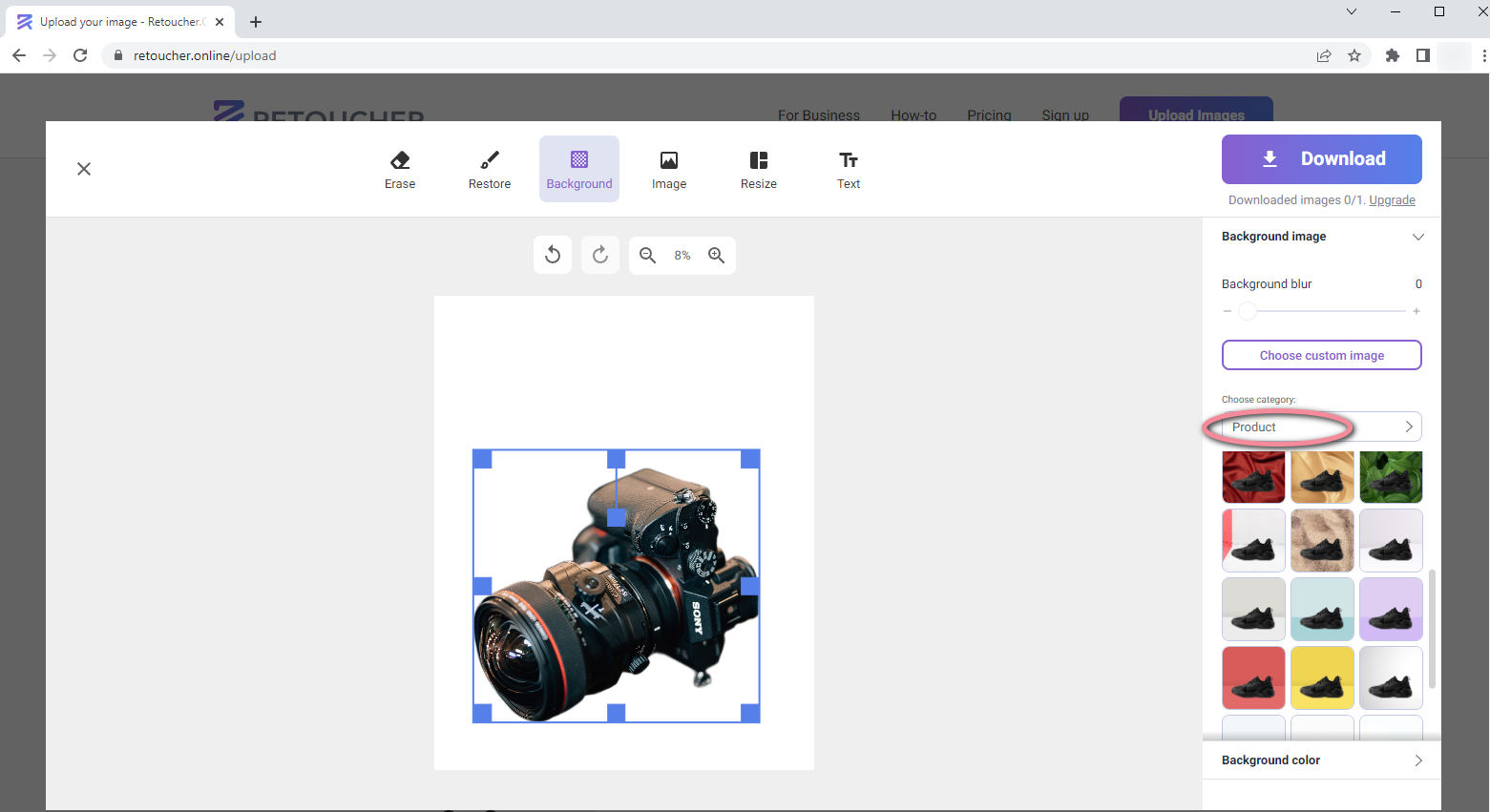
- Scarica la foto del tuo prodotto.
2. rimuovere.bg
rimuovi.bg è un potente strumento per rimuovere lo sfondo dell'immagine con un clic. Anche il modo in cui aggiungere uno sfondo bianco a una foto in remove.bg è semplice. Diamo un'occhiata.
- Visita rimuovi.bghome page di. Una volta entrato nella homepage, puoi vedere la funzione di rimozione dello sfondo.
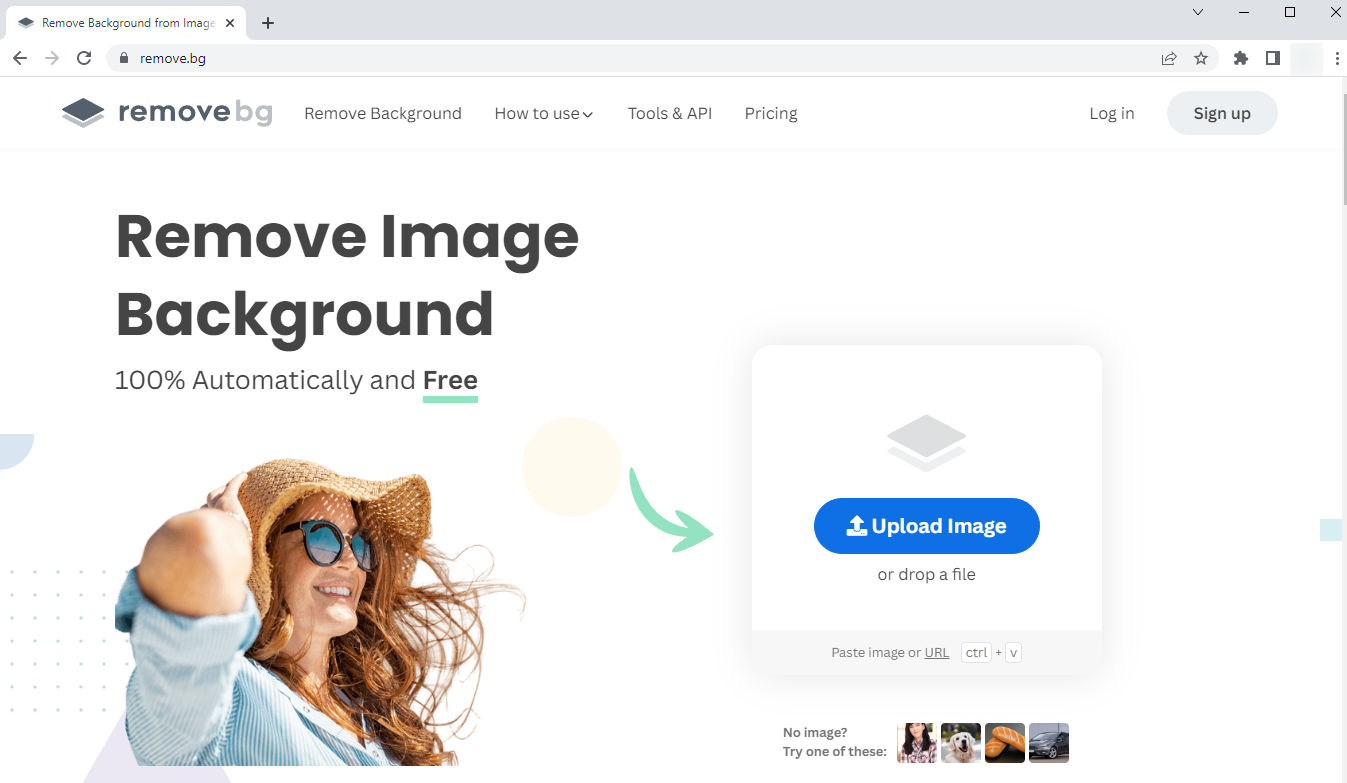
- Premi la casella blu per caricare la tua foto. L'immagine elaborata viene mostrata con una scacchiera grigia e bianca che indica uno sfondo trasparente.
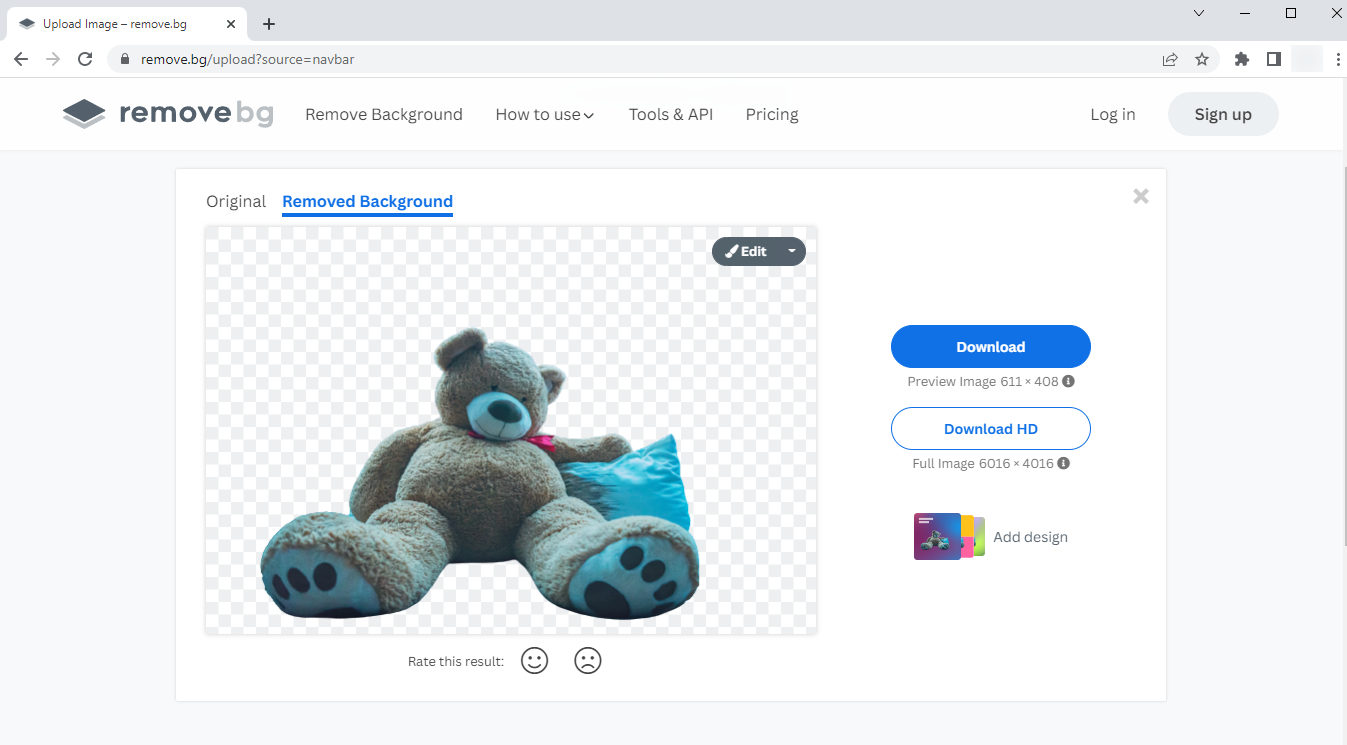
- Fai clic su "Modifica" per ottenere un nuovo sfondo per la foto. Puoi scegliere l'opzione "Colore" per aggiungere uno sfondo bianco alla foto.
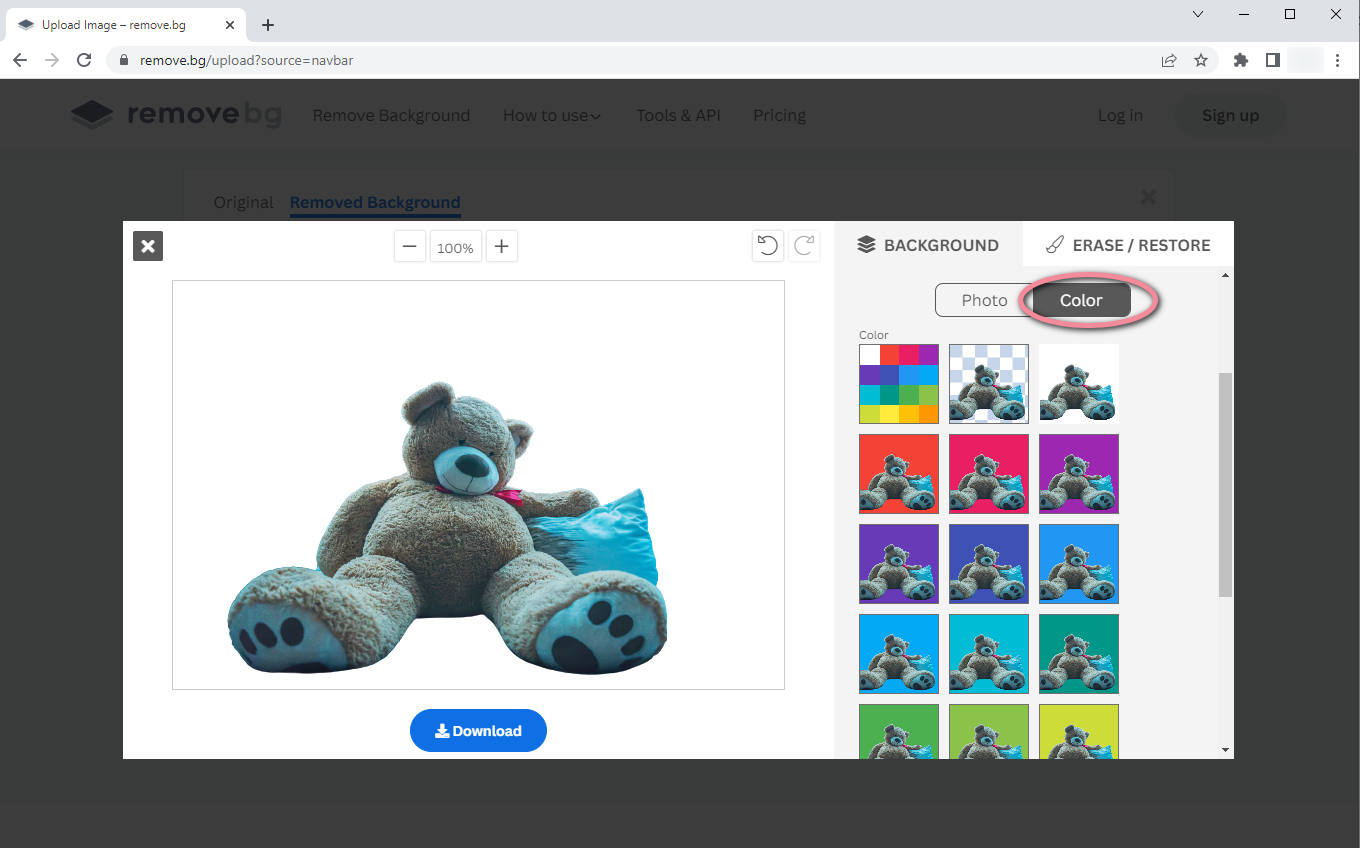
- Salva la foto del prodotto con uno sfondo bianco.
Come aggiungere uno sfondo bianco alla foto del profilo
La foto del profilo viene applicata in situazioni formali e serie. Quindi, la foto del profilo è sempre molto richiesta e anche il colore di sfondo è controllato. Dovresti fare alcune revisioni se prendi un egoista e tendi a usarlo come foto del profilo. Ad esempio, è necessario modificare lo sfondo nero in bianco.
Vorrei fornirti una guida passo passo. Continua a leggere per ottenerlo.
3. Sala foto
Fotocamera è una piattaforma di fotoritocco all-in-one per la creazione di progetti professionali. I suoi potenti programmi rispondono bene su come creare uno sfondo bianco online.
Usa PhotoRoom per aggiungere uno sfondo bianco alla tua foto del profilo con un clic. Goditi una performance meravigliosa!
- Entra Fotocamerae scegli la sezione "Strumenti gratuiti" > scheda "Sfondo bianco".
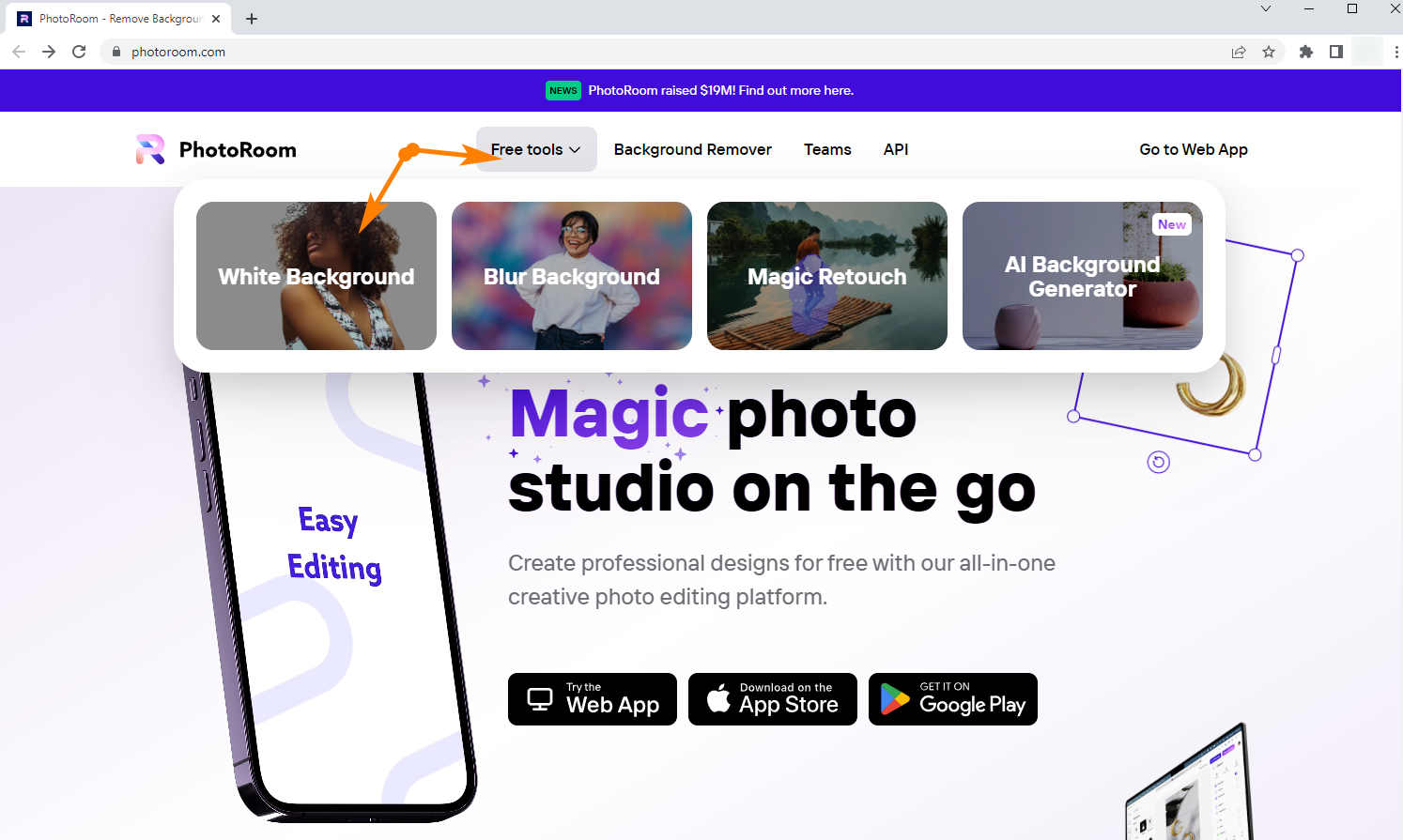
- Premi il riquadro con l'etichetta "Inizia da foto" per caricare la tua foto del profilo. Il programma "Sfondo bianco" rimuove sorprendentemente lo sfondo originale e aggiunge uno sfondo bianco alla foto per te.
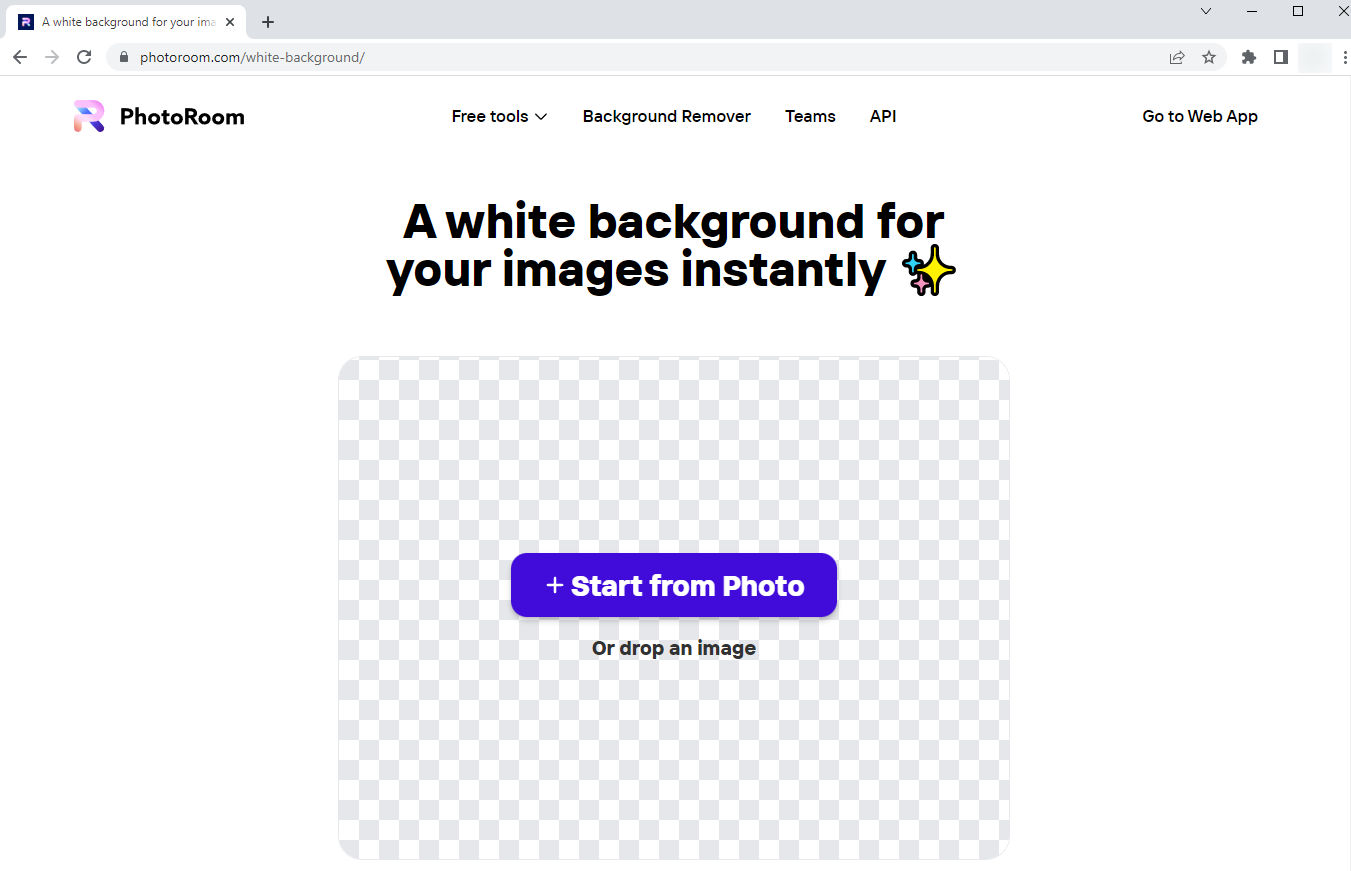
- Tocca "Download" per ottenere una foto con sfondo bianco.
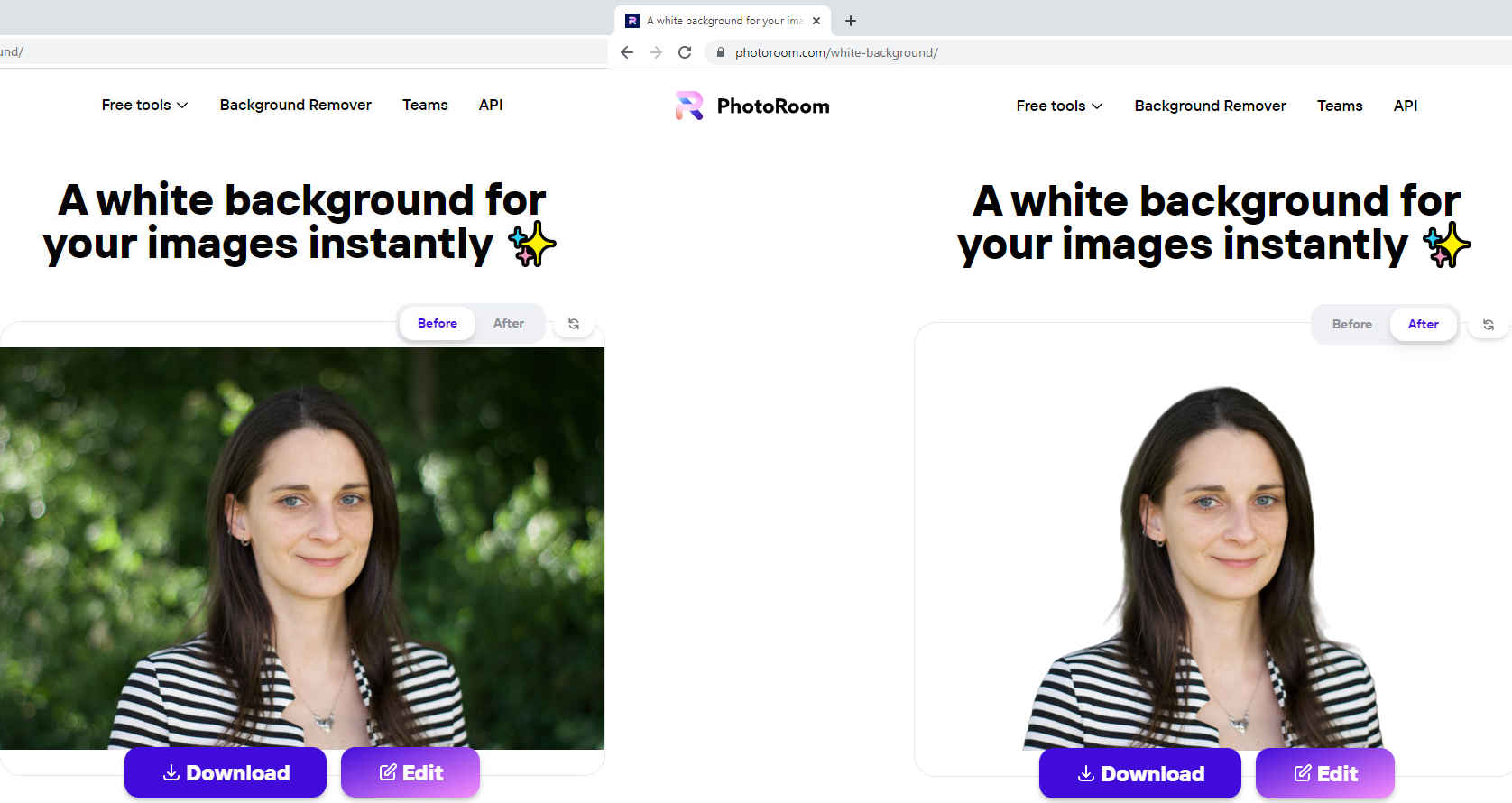
4. Come rendere lo sfondo bianco in Photoshop?
Photoshop, un software di fotoritocco domestico, ci consente di creare incredibili opere d'arte e progettare splendide grafiche come un professionista. I suoi strumenti soddisfano quasi tutti i requisiti del tuo progetto, ma la maggior parte di essi è così professionale che l'utilizzo di Photoshop diventa un compito impegnativo per un principiante. Se sei un utente Photoshop inesperto, la tua cronologia delle ricerche potrebbe essere piena di domande su come farlo.
Inizia a esplorare il potente editor con come rendere bianco uno sfondo in Photoshop. Il modo più semplice per un principiante!
- Apri la tua immagine in Photoshop. Fai doppio clic sull'icona di Photoshop sul desktop, accedi all'interfaccia principale e scegli la scheda Apri per caricare la tua foto.
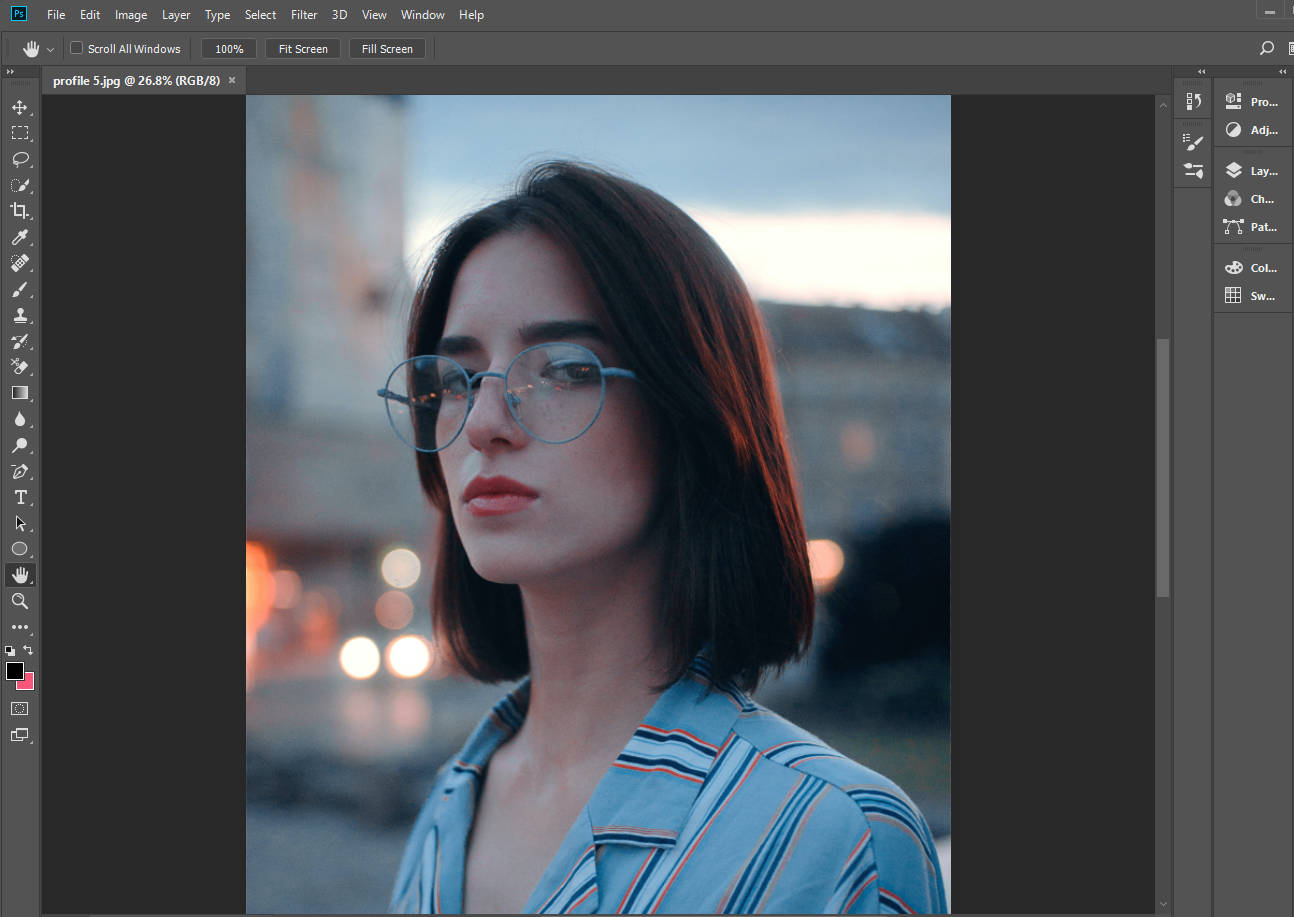
- Seleziona l'argomento. Scegli lo strumento di selezione rapida sulla barra di sinistra per disegnare la forma del soggetto della foto che sarà contenuto con la linea tratteggiata. Usa lo strumento sulla seconda barra in alto per sottrarre lo sfondo indesiderato.
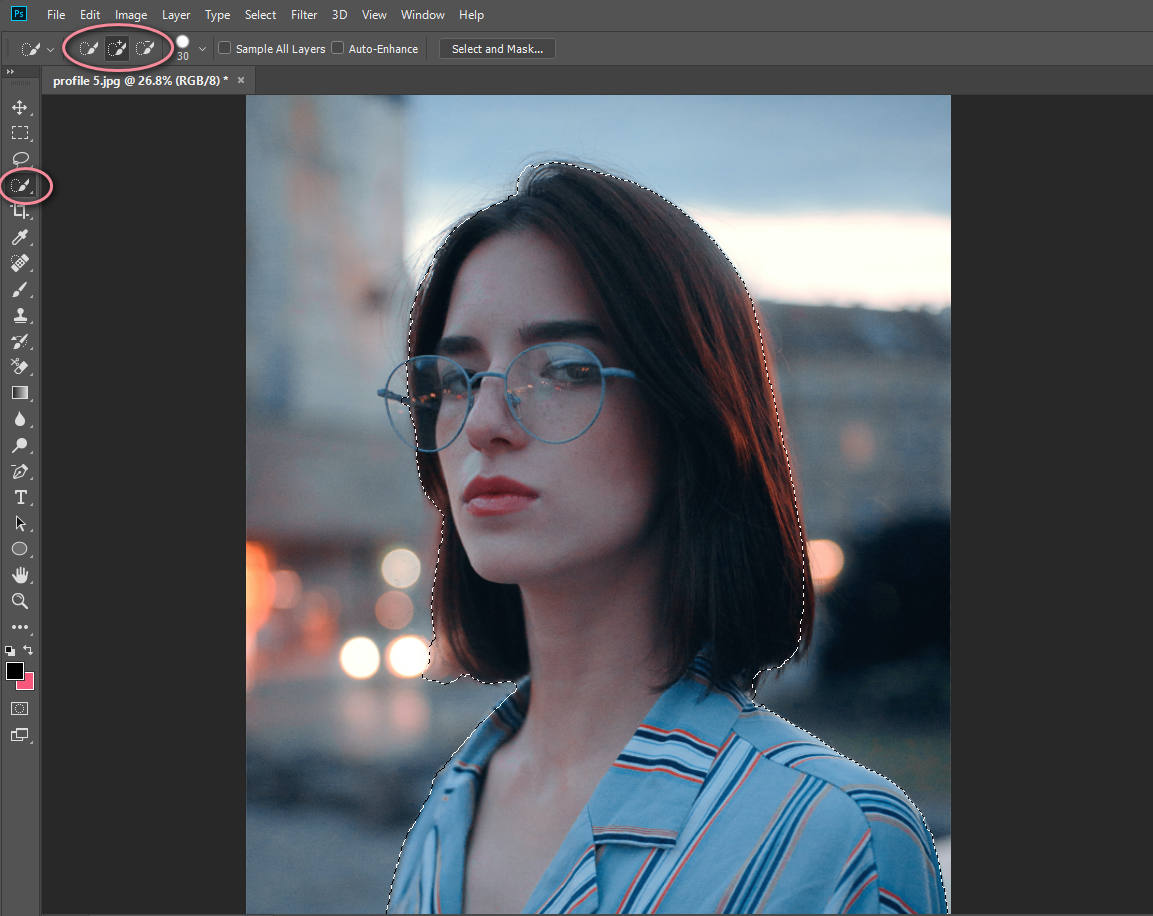
- Taglia lo sfondo. Passa all'opzione Seleziona> Inverti nella barra dei menu in alto. E lo sfondo è selezionato inversamente.
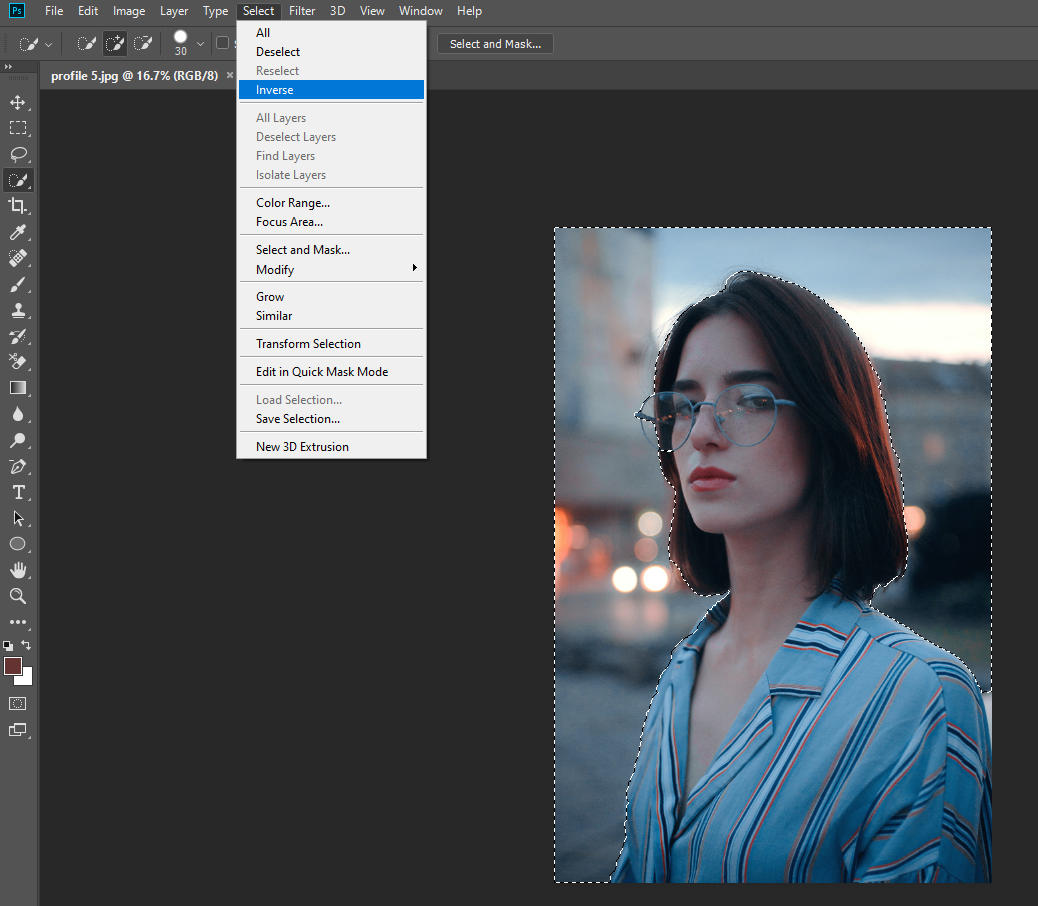
- Aggiungi uno sfondo bianco alla foto. Devi scegliere l'icona rotonda nel pannello Proprietà > Tinta unita. E imposta il colore bianco come nuovo colore di sfondo.
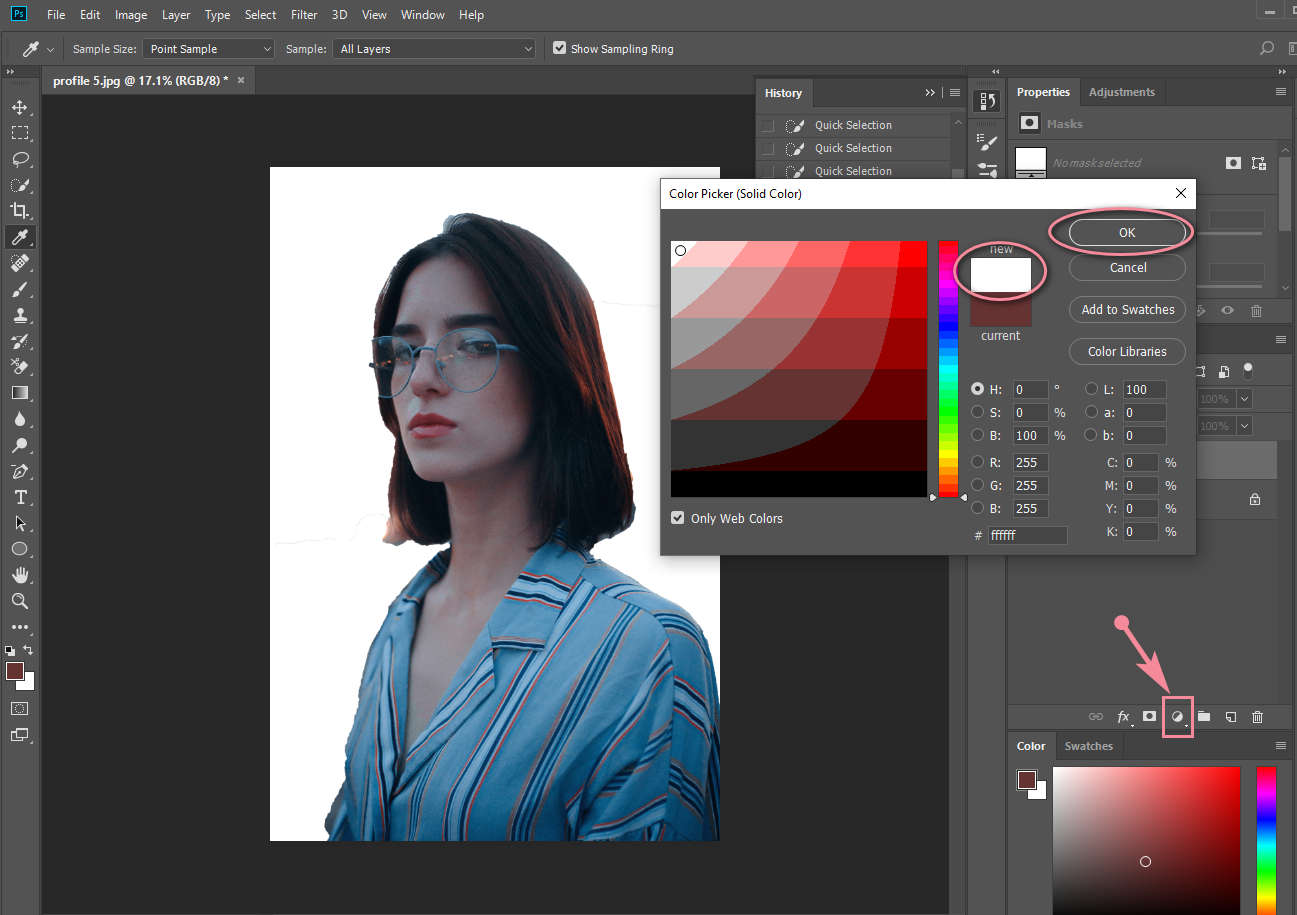
- Fare clic su File > Salva con nome nel menu in alto. E puoi ottenere la tua immagine con uno sfondo bianco.
Conclusione
Sapere come aggiungere uno sfondo bianco a una foto in modo accessibile facilita notevolmente il processo per mettere uno sfondo bianco sulle foto dei prodotti e sulle foto del profilo.
Questo post è di grande aiuto per un venditore che scatta da solo una foto del prodotto o per uno studente che ha bisogno di una foto del profilo professionale.
Sia l'aggiunta di uno sfondo bianco online che la creazione di uno sfondo bianco in Photoshop sono facili da usare. Basta seguire la tua preferenza.
FAQ
Posso cambiare lo sfondo delle mie foto?
La risposta è si." Molti editor di foto ti supportano rimuovendo lo sfondo della foto e aggiungendone uno nuovo. Ad esempio, puoi caricare la tua foto su PhotoRoom e utilizzare lo strumento Rimozione sfondo per eliminare lo sfondo originale. Successivamente, puoi aggiungere un nuovo sfondo all'immagine.
Come ottenere uno sfondo bianco nelle foto su iPhone?
Ottenere uno sfondo bianco su iPhone può essere incredibilmente veloce. Cerca PhotoRoom sul tuo Chrome, accedi al suo sito Web ufficiale, scegli la sezione Sfondo bianco e carica la tua foto. Infine, ottieni uno sfondo bianco nelle immagini in pochi secondi.